Win8技巧:普通文件如何存放在开始菜单
时间:2015-04-16 来源:互联网 浏览量:
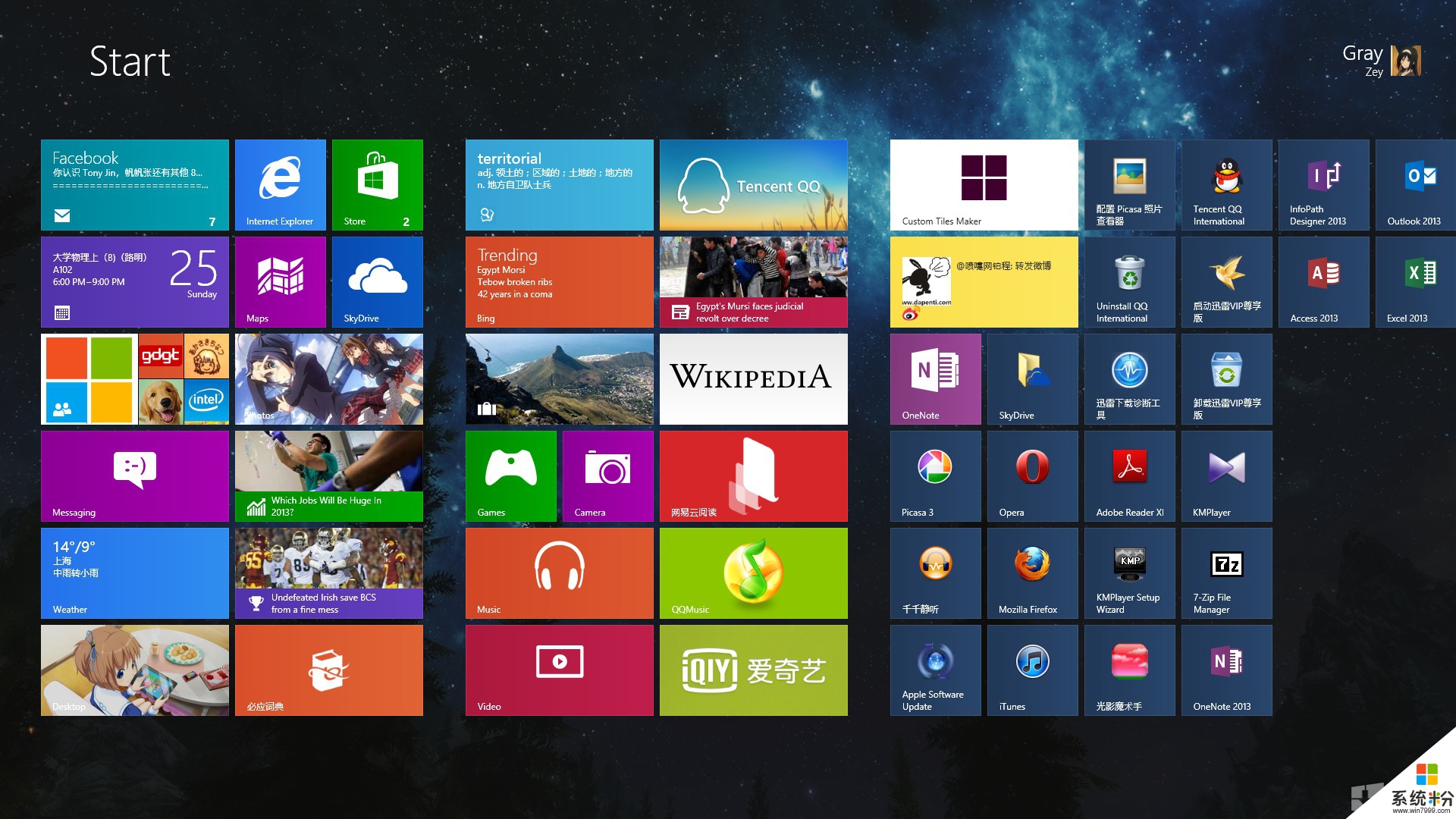
我们都知道如果把文件存放在我们电脑的“开始”菜单,这样在使用的时候是较为便捷的,但是如果所使用的系统是Win8,那便会遇到此系统只能将特定的文件类型存放到“开始”菜单,却不接受任意的文件这样的问题。针对此问题,其实简单的三个步骤便能快速解决了。
步骤一:
打开记事本,将一下内容粘贴进去,保存为.reg类型的文件,并运行。
Windows Registry Editor Version 5.00
[HKEY_CLASSES_ROOT\*\shell\pintostartscreen]
"MUIVerb"="@shell32.dll,-51201"
"NeverDefault"=""
"Description="@shell32.dll,-51202"
"MultiSelectModel"="Single"
[HKEY_CLASSES_ROOT\*\shell\pintostartscreen\command]
"DelegateExecute"="{470C0EBD-5D73-4d58-9CED-E91E22E23282}"
步骤二:
上面的步骤设置后,可能会弹出警告窗口,我们点击“是”。
步骤三:
找到任意文件,右键点击,选择固定到“开始”屏幕。
然后我们在“开始”屏幕上看到了我刚才固定的文件,然后我们就可以选择点击并打开。
同样的,我们如果想要移除固定到开始菜单的功能也可以这样设置:
打开记事本,将以下内容粘贴进去,保存为.reg类型的文件,并执行。
Windows Registry Editor Version 5.00[-HKEY_CLASSES_ROOT\*\shell\pintostartscreen]"MUIVerb"="@shell32.dll,-51201""NeverDefault"="""Description="@shell32.dll,-51202""MultiSelectModel"="Single"[-HKEY_CLASSES_ROOT\*\shell\pintostartscreen\command]"DelegateExecute"="{470C0EBD-5D73-4d58-9CED-E91E22E23282}"
以上便是解决开始菜单不能存放普通文件的问题,三个简简单单的步骤便能让你快速找到所需要的文件,而不再选择是特定文件或者是任意文件。如此方便的操作,赶紧试试吧。
Win8系统教程推荐
- 1 找回win8纯净版系统语言栏的操作方法有哪些 如何找回win8纯净版系统语言栏的操作
- 2 Win8.1正式版怎样自动导出iPhone照片和视频 Win8.1正式版自动导出iPhone照片和视频的方法有哪些
- 3 win8电脑家庭组提示无法正常退出怎么解决? win8电脑家庭组提示无法正常退出怎么处理?
- 4win8系统宽带怎样设置自动联网? win8系统宽带设置自动联网的方法有哪些?
- 5ghost Win8怎样设置开机自动联网 ghost Win8设置开机自动联网的方法有哪些
- 6ghost win8系统语言栏不见如何找回 ghost win8系统语言栏不见找回的方法有哪些
- 7win8重命名输入法不能正常切换的解决办法有哪些 win8重命名输入法不能正常切换该如何解决
- 8Win8分屏显示功能使用的方法有哪些 Win8分屏显示功能如何使用
- 9怎样让win8电脑兼容之前的软件? 让win8电脑兼容之前的软件的方法有哪些?
- 10怎样解决ghost win8频繁重启的烦恼 解决ghost win8频繁重启的烦恼的方法
